วิธีทำความสะอาดและดูแลเว็บไซต์ WordPress ของคุณในการตรวจสอบ
เผยแพร่แล้ว: 2023-05-04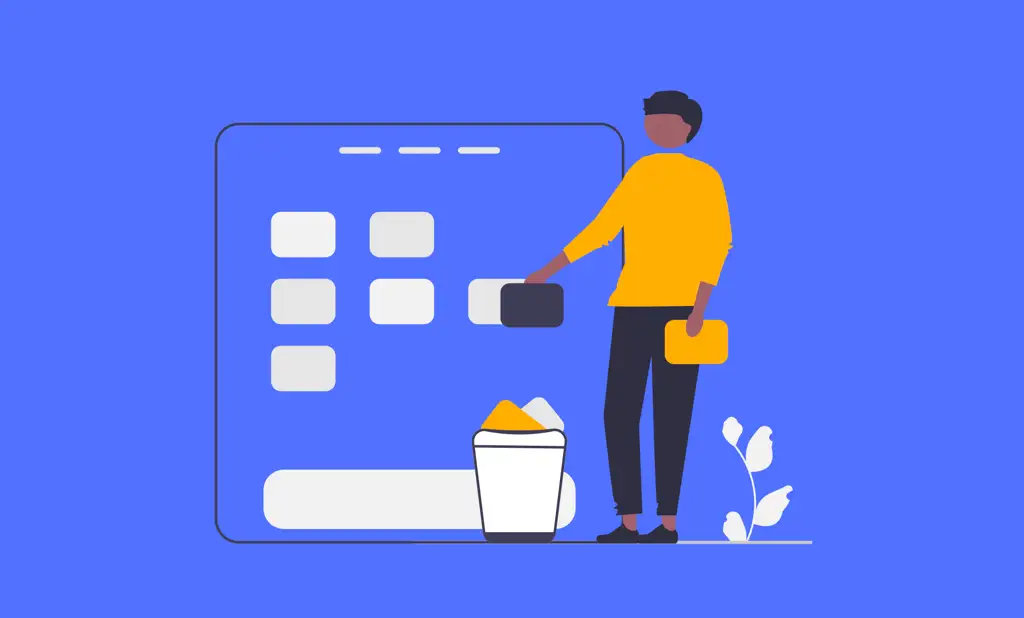
เว็บไซต์ก็เหมือนบ้าน ต้องมีการรีเฟรชและบำรุงรักษาบ้างเป็นครั้งคราวเพื่อขจัดความยุ่งเหยิงที่สะสมจากการใช้งานในแต่ละวันการมีเว็บไซต์ที่สะอาดและเป็นระเบียบเป็นสิ่งสำคัญสำหรับการรับรองความปลอดภัย ฟังก์ชันการทำงาน และประสิทธิภาพของธุรกิจของคุณ
เมื่อเวลาผ่านไป การติดตั้ง WordPress จะสะสมน้ำหนักในรูปแบบของโค้ด ปลั๊กอิน บั๊ก และไฟล์ที่ไม่จำเป็นอื่นๆ ที่ไม่ได้ใช้และล้าสมัย ซึ่งทั้งหมดนี้อาจทำให้เว็บไซต์ของคุณช้าลงและทำให้เสี่ยงต่อการถูกคุกคามด้านความปลอดภัย
ดังนั้นจึงจำเป็นอย่างยิ่งที่จะต้องทำความสะอาดโค้ดเบสของไซต์ของคุณเป็นระยะๆ และลบองค์ประกอบที่ไม่ต้องการออกเพื่อให้เว็บไซต์ของคุณทำงานได้อย่างราบรื่น
ในบทความนี้ เราจะให้ รายการตรวจสอบที่ครอบคลุมเพื่อทำความสะอาดและบำรุงรักษาไซต์ WordPress ของคุณ เพื่อให้แน่ใจว่ามีความปลอดภัย เสถียร และให้ประสบการณ์ที่ดีแก่ผู้ใช้
ทำความสะอาดเว็บไซต์ WordPress ของคุณ
มีหลายวิธีในการทำความสะอาดและเพิ่มประสิทธิภาพไซต์ WordPress ของคุณเพื่อให้มีประสิทธิผล ประสิทธิภาพ และมีประสิทธิภาพมากขึ้น เราขอแนะนำให้ดำเนินการผ่านทุกรายการในรายการนี้เป็นประจำ
อัปเดตเวอร์ชัน PHP และ WordPress ให้ทันสมัยอยู่เสมอ
คุณควรมีการสำรองข้อมูลล่าสุดของเว็บไซต์ของคุณแล้ว หากคุณไม่ทำ สิ่งแรกที่คุณควรทำเมื่อเริ่มกระบวนการทำความสะอาดไซต์ WordPress ของคุณคือการ สำรอง ข้อมูล ทั้งหมดและ จัดเก็บไว้ในที่ใดที่หนึ่งนอกเซิร์ฟเวอร์
เมื่อคุณแน่ใจแล้วว่าคุณมีการสำรองข้อมูลไซต์ของคุณทั้งหมดแล้ว คุณสามารถเริ่มดูเวอร์ชันของ PHP และ WordPress ที่คุณกำลังใช้งานอยู่ได้ จากประสบการณ์ของเรา ปัญหาด้านประสิทธิภาพส่วนใหญ่เกิดจากปลั๊กอินหรือธีมที่ไม่รองรับ PHP หรือ WordPress เวอร์ชันล่าสุด
วิธีที่ง่ายและรวดเร็วในการปรับปรุงประสิทธิภาพคือ ตรวจสอบให้แน่ใจว่าเซิร์ฟเวอร์ของคุณทำงานบน PHP เวอร์ชันล่าสุด การใช้เวอร์ชัน PHP หลังจากสิ้นสุดอายุการใช้งานไม่ใช่ความคิดที่ดี การอัปเดตเป็นเวอร์ชันล่าสุดสามารถเพิ่มประสิทธิภาพการทำงานได้อย่างมาก รวมทั้งปรับปรุงความปลอดภัยได้อย่างมาก
แม้ว่าการอัปเกรด PHP เป็นเวอร์ชันล่าสุดจะมีประโยชน์ แต่สิ่งสำคัญคือต้องทดสอบความเข้ากันได้ของไซต์กับเวอร์ชันใหม่ก่อนที่จะอัปเกรด ปลั๊กอินและธีมบางตัวอาจไม่รองรับ PHP เวอร์ชันล่าสุด ซึ่งอาจทำให้เกิดปัญหาความเข้ากันได้และอาจทำให้ไซต์ของคุณเสียหายได้
เมื่อคุณอัปเดตเวอร์ชัน PHP ของคุณแล้ว คุณควรเรียกใช้การทดสอบเพื่อให้แน่ใจว่าไซต์ของคุณทำงานได้อย่างถูกต้อง ในการเริ่มต้น คุณควรตรวจสอบรูปลักษณ์และเค้าโครงของไซต์ของคุณเพื่อให้แน่ใจว่าธีมของคุณใช้งานได้กับเวอร์ชันใหม่ คุณควรทดสอบเวิร์กโฟลว์การเข้าสู่ระบบและการลงทะเบียน ส่งแบบฟอร์มบางอย่าง และตรวจสอบข้อมูล หากคุณใช้ปลั๊กอิน ให้ตรวจสอบว่าปลั๊กอินทั้งหมดทำงานร่วมกับ PHP ที่อัปเดตแล้ว
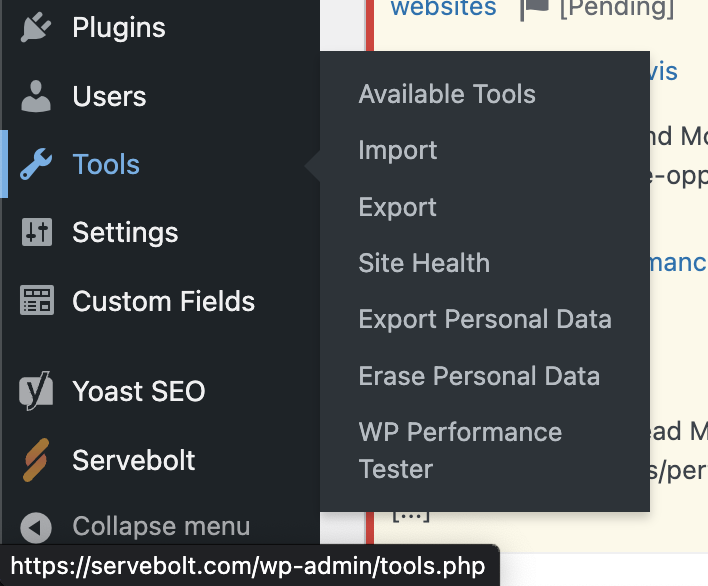
คุณสามารถใช้ฟีเจอร์ที่มีอยู่แล้วใน WordPress เพื่อตรวจสอบความสมบูรณ์ของไซต์และตรวจหาปัญหาต่างๆ ไปที่ "เครื่องมือ" และเปิดแท็บ "สถานภาพไซต์" บนหน้าจอนี้ คุณจะพบข้อมูลเกี่ยวกับการกำหนดค่า WordPress ของคุณและรายการใดๆ ที่อาจต้องให้ความสนใจ หากคุณพบปัญหาใด ๆ คุณควรแก้ไขปัญหาก่อนที่จะไปยังขั้นตอนถัดไป
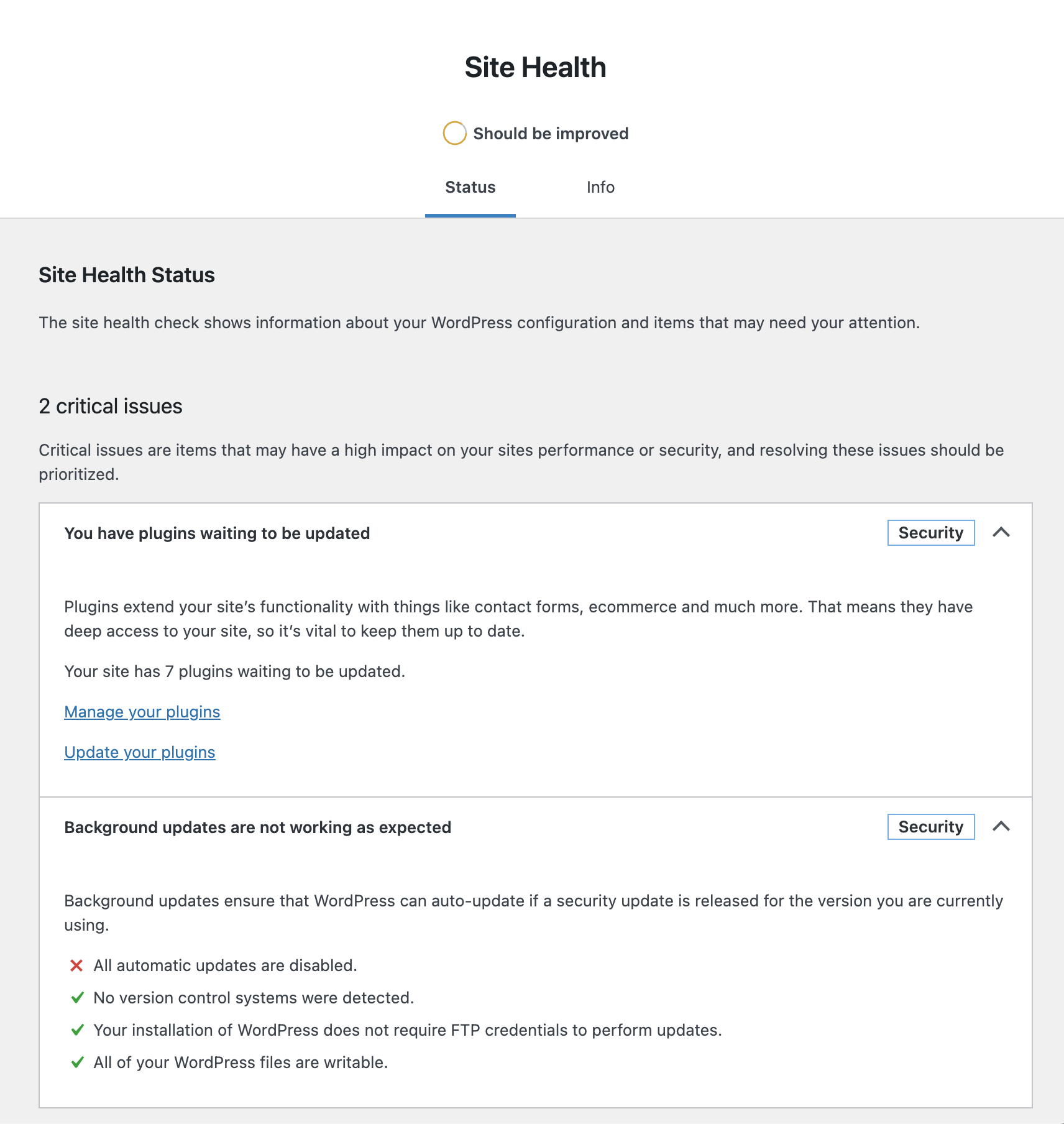
เมื่อคุณแน่ใจว่าทุกอย่างทำงานตามที่คาดไว้ ขั้นตอนต่อไปคือการอัปเกรดเวอร์ชัน WordPress และปลั๊กอินที่จำเป็นทั้งหมด – รวมถึงธีมที่คุณกำลังใช้อยู่
นอกจากนี้ คุณควรตรวจสอบแบบอักษรที่ใช้ในเว็บไซต์ของคุณและลบแบบอักษรที่ไม่ต้องการอีกต่อไป สิ่งนี้สามารถช่วยลดจำนวนข้อมูลที่ต้องโหลด ส่งผลให้เวลาในการโหลดเร็วขึ้น
ถอนการติดตั้งปลั๊กอินและธีมที่ไม่ได้ใช้
ภูมิทัศน์ทางอินเทอร์เน็ตยังคงพัฒนาไปอย่างรวดเร็ว และหากไซต์ของคุณออนไลน์มานานกว่าสองสามปี คุณก็จะมีปลั๊กอินและธีมจำนวนมากที่ไม่จำเป็นอีกต่อไป
ตัวอย่างเช่น ปลั๊กอินหลายตัวที่เคยใช้สำหรับ การรวมไฟล์และเพิ่มประสิทธิภาพเว็บไซต์ไม่เกี่ยวข้องกันอีกต่อไปเนื่องจากมีการนำ HTTP2 มาใช้
ปลั๊กอินบางตัวที่มีไว้สำหรับการรวมสคริปต์ การโหลดแบบ Lazy Loading และการแคชอาจมีผลตรงกันข้ามกับการทำให้ไซต์ของคุณช้าลง
ปลั๊กอินบางตัวอาจเก็บข้อมูลจำนวนมากไว้ในแคชและบันทึกของคุณ ซึ่งอาจส่งผลต่อพื้นที่ดิสก์และความเร็วเซิร์ฟเวอร์ของคุณ เพื่อหลีกเลี่ยงปัญหานี้ คุณควรลบแคชและไฟล์บันทึกที่ไม่จำเป็นหรือล้าสมัยออกจากปลั๊กอินของคุณเป็นประจำ หากคุณใช้ปลั๊กอินแคช ปลั๊กอินดังกล่าวอาจมีตัวเลือกการล้างแคชอยู่แล้ว ใช้สิ่งนี้เป็นครั้งคราวเพื่อลดการลากประสิทธิภาพบนเซิร์ฟเวอร์ของคุณ
หากคุณกำลังใช้ปลั๊กอินความปลอดภัย คุณควรพิจารณาเรื่องนี้อย่างจริงจัง – คุณอาจใช้ความปลอดภัยแบบผิดๆเรามีมุมมองที่ชัดเจนว่า ทำไมปลั๊กอินความปลอดภัยจึงไม่ใช่ตัวเลือกที่ชาญ ฉลาด บทความดังกล่าวอธิบายว่าปัญหาเกี่ยวกับการใช้ปลั๊กอินความปลอดภัยคืออะไร และเหตุใดการทำงานกับผู้ให้บริการโฮสติ้ง WordPress ที่สามารถผสานรวมความปลอดภัยในระดับเซิร์ฟเวอร์จึงปลอดภัยกว่ามาก
ที่ Servebolt นอกเหนือจากการให้แนวทางนี้แล้ว เรายังเสนอบริการเชิงรุกที่มีการจัดการสองบริการ ได้แก่ Accelerated Domains และ Servebolt CDN ซึ่งทั้งสองอย่างนี้สามารถเพิ่มความปลอดภัยให้กับเว็บไซต์ของคุณได้ สร้างขึ้นบนข้อเสนอระดับ Enterprise ของ Cloudflare และจะช่วยเพิ่มความปลอดภัยให้กับไซต์ของคุณอย่างมาก พร้อมกับการปรับปรุงประสิทธิภาพ
การมีธีมให้เลือกมากมายเพื่อสลับระหว่างอาจดูเหมือนมีประโยชน์ แต่เมื่อใกล้ถึงโควต้าการใช้งานดิสก์ของคุณ คุณสามารถลดไขมันบางส่วนและคงไว้เฉพาะธีมปัจจุบันและจำเป็นสำหรับเว็บไซต์ของคุณ นอกจากนี้ยังรวมถึงธีมย่อยที่คุณไม่ได้ใช้อีกต่อไป
ขอแนะนำอย่างยิ่งให้ถอนการติดตั้งปลั๊กอินหรือธีมที่ไม่ได้ใช้งานทั้งหมดแทนที่จะปิดการใช้งานปลั๊กอินที่ปิดใช้งานยังคงใช้พื้นที่บนฮาร์ดดิสก์และอาจขัดแย้งกับปลั๊กอินอื่น ๆ ที่ติดตั้งบนเซิร์ฟเวอร์ของคุณ ปลั๊กอินที่ออกแบบมาไม่ดีบางตัวสามารถใช้ประโยชน์ได้แม้ว่าจะปิดใช้งานอยู่ก็ตาม เนื่องจากปลั๊กอินที่ปิดใช้งานไม่ได้รับการอัปเดต จึงทำให้มีความเสี่ยงด้านความปลอดภัยอย่างร้ายแรง
การถอนการติดตั้งปลั๊กอินไม่เพียงแต่เพิ่มพื้นที่ว่างเท่านั้น แต่ยังกระตุ้นการถอนการติดตั้งของปลั๊กอินอีกด้วย เป็นการลบการตั้งค่าและข้อมูลที่ไม่จำเป็นอื่นๆ ออกจากฐานข้อมูลอย่างมีประสิทธิภาพ
กำหนดค่าไฟล์ wp-config.php
ปลั๊กอิน WordPress มักจะเพิ่มข้อมูลโค้ดลงใน ไฟล์wp-config.phpเพื่อกำหนดการตั้งค่าใดๆ หากคุณไม่ได้ใช้ปลั๊กอินเฉพาะอีกต่อไป ขอแนะนำให้ลบการตั้งค่าทั้งหมดออกจากไฟล์ wp-config.php โดย สิ้นเชิง
ไฟล์wp-config.phpเป็นองค์ประกอบสำคัญของการติดตั้ง WordPress นอกเหนือจากการจัดเก็บข้อมูลฐานข้อมูล เช่น ชื่อฐานข้อมูล ชื่อผู้ใช้ รหัสผ่าน และโฮสต์แล้ว ไฟล์นี้ยังช่วยให้ผู้ดูแลระบบสามารถระบุการตั้งค่าแบบกำหนดเองสำหรับไซต์ WordPress ของตนได้
ตัวอย่างเช่น ผู้ใช้สามารถตั้งค่าคีย์ลับ กำหนดค่าการอัปเดตอัตโนมัติ และกำหนดภาษาเริ่มต้นของไซต์ได้ นอกจากนี้ ไฟล์wp-config.phpยังสามารถใช้แก้ไขข้อบกพร่องของไซต์ WordPress ได้ด้วยการเปิดใช้งานโหมดแก้ไขข้อบกพร่องและแสดงข้อความแสดงข้อผิดพลาด
ไฟล์การกำหนดค่านี้จัดเก็บไว้ในโฟลเดอร์รูทของเว็บไซต์ของคุณ คุณสามารถเข้าถึง ไฟล์wp-config.phpผ่านไคลเอ็นต์ FTP เช่น FileZilla , ssh หรือ File Manager ของโฮสต์เว็บ
โปรดทราบว่า ผู้ใช้ควรแก้ไขไฟล์นี้ก็ต่อเมื่อมีความเข้าใจที่ดีเกี่ยวกับโค้ดเบสของ WordPress และผลกระทบที่อาจเกิดขึ้นจากการ เปลี่ยนแปลงไฟล์wp-config.phpที่กำหนดค่าไม่ถูกต้อง อาจทำให้เกิดข้อผิดพลาดและทำให้ไซต์ไม่สามารถเข้าถึงได้
เราขอแนะนำให้คุณทำสำเนาสำรองของ ไฟล์wp-config.phpเริ่มต้น และเพิ่มเกลือและข้อมูลฐานข้อมูลที่จำเป็นเท่านั้น สามารถแก้ไขเพิ่มเติมได้หลังจากนี้ เมื่อคุณลบการตั้งค่าที่ไม่จำเป็นออกแล้ว คุณสามารถเพิ่มการตั้งค่าต่อไปนี้เพื่อเพิ่มประสิทธิภาพไซต์ของคุณเพิ่มเติม:
- กำหนดค่าคงที่ WP_POST_REVISIONS : การตั้งค่านี้จะบอก WordPress ว่าโพสต์ของคุณมีกี่เวอร์ชันที่จะเก็บ – คุณสามารถย้อนกลับเป็นเวอร์ชันใดเวอร์ชันหนึ่งได้หากมีสิ่งผิดปกติเกิดขึ้นตัวอย่างเช่น หากคุณต้องการเก็บเพียงสามการแก้ไขของแต่ละโพสต์ คุณสามารถเพิ่มบรรทัดต่อไปนี้ใน ไฟล์wp-config.phpของคุณ :
กำหนด ( 'WP_POST_REVISIONS', 3 );- ปิดงาน cron ของ WordPress: cron ของ WordPress รันชุดงานที่กำหนดไว้ล่วงหน้า เช่น ตรวจหาการอัปเดต ทุกครั้งที่ผู้เยี่ยมชมเปิดไซต์ของคุณสิ่งนี้ไม่น่าเชื่อถือในไซต์ที่มีการเข้าชมต่ำและมีการปรับปรุงประสิทธิภาพอย่างจริงจังสำหรับไซต์ที่มีการเข้าชมสูง
แทนที่จะใช้ cron ของ WordPress ขอแนะนำให้ตั้งค่างาน cron ของระบบเพื่อจัดการงานที่กำหนดเวลาไว้ คุณสามารถปิดใช้งาน WP_CRON ได้โดยเพิ่มบรรทัดต่อไปนี้ใน ไฟล์wp-config.phpของคุณ :
กำหนด ( 'DISABLE_WP_CRON', จริง );- ปิดโหมดดีบั๊ก: WordPress มีโหมดดีบั๊กในตัวที่สามารถใช้เพื่อแก้ไขข้อผิดพลาดจำเป็นต้องปิดหลังจากแก้ไขจุดบกพร่องเพื่อไม่ให้แสดงข้อผิดพลาดต่อผู้ใช้ปลายทาง สามารถทำได้โดยเพิ่มบรรทัดต่อไปนี้ใน ไฟล์wp-config.phpของคุณ :
กำหนด ( 'WP_DEBUG' เท็จ );แก้ไข ไฟล์.htaccess
ไฟล์.htaccessใน WordPress มักถูกแก้ไขโดยปลั๊กอินต่างๆ ทางที่ดีควรคงการกำหนดค่าให้น้อยที่สุด เพื่อให้จัดการได้ง่ายขึ้นการมีไฟล์คอนฟิกูเรชันที่เล็กลงยังช่วยลดโอกาสของคอนฟิกูเรชันที่ผิดพลาดอีกด้วย
บริการโฮสติ้งที่มีการจัดการส่วนใหญ่ได้ปรับการตั้งค่าเซิร์ฟเวอร์ให้เหมาะสมสำหรับการแคชและบีบอัดไฟล์แบบสแตติกอยู่แล้ว การเพิ่มการตั้งค่าการกำหนดค่าเพิ่มเติมให้กับ ไฟล์.htaccessอาจทำให้เว็บไซต์ของคุณช้าลง
เราขอแนะนำให้คุณใช้ไฟล์.htaccessของ WordPress ที่เป็นค่าเริ่มต้น สำหรับการติดตั้งทั้งไซต์เดียวและหลายไซต์ หากคุณจำเป็นต้องเพิ่มการเปลี่ยนเส้นทางและแก้ไขไฟล์ด้วยตนเองบ่อยๆ คุณควรพิจารณาใช้ปลั๊กอิน เช่น 404 ถึง 301 , Redirection , 301 Redirects , 404 Solution เพื่อจัดเก็บการเปลี่ยนเส้นทางในฐานข้อมูล การทำเช่นนี้ทำให้มีการควบคุมที่ดีขึ้นและลดความเสี่ยงในการเกิดข้อผิดพลาดใน ไฟล์.htaccess ซึ่งอาจทำให้ทั้งไซต์ของคุณล่มได้
ทำความสะอาดและเพิ่มประสิทธิภาพฐานข้อมูลของคุณ
ฐานข้อมูลเป็นส่วนสำคัญของเว็บไซต์ของคุณ เมื่อเวลาผ่านไป ฐานข้อมูลของคุณจะสะสมข้อมูลที่ไม่จำเป็นหรือไม่ต้องการอีกต่อไป ซึ่งเป็นสิ่งที่หลีกเลี่ยงไม่ได้ ด้วยเหตุนี้ เว็บไซต์ของคุณจะเริ่มช้าลง เวลาในการโหลดหน้าเว็บจะเพิ่มขึ้น ขั้นตอนการส่งออกและนำเข้าจะยากขึ้น และยิ่งไปกว่านั้น การสร้างข้อมูลสำรองมีแนวโน้มที่จะใช้เวลานานขึ้นอย่างมาก
สาเหตุที่พบบ่อยที่สุดสำหรับฐานข้อมูลที่เพิ่มขึ้นคือ:
- สแปมบอท
- แคช
- บันทึกและข้อมูลการวิเคราะห์
- เซสชัน
- รูปภาพ
- จำนวนโต๊ะมากเกินไป
- ข้อมูลเมตาของโพสต์ขนาดใหญ่
แม้ว่าคุณจะไม่มีปัญหาในตอนนี้ การพิจารณาใช้วิธีการเพิ่มประสิทธิภาพที่เหมาะสมก็คุ้มค่า สิ่งเหล่านี้จะช่วยปรับปรุงประสิทธิภาพไซต์ของคุณอย่างแน่นอน และเพิ่มความเร็วเวิร์กโฟลว์การสำรองข้อมูล นอกเหนือไปจากทำให้การบำรุงรักษาจัดการได้ง่ายขึ้น

การรักษาฐานข้อมูลให้อยู่ในสภาพดีสามารถลดเวลาในการโหลด และนำไปสู่การจัดอันดับ SEO ที่ดีขึ้นและประสบการณ์ผู้ใช้โดยรวมที่ดีขึ้น ฐานข้อมูลของคุณโฮสต์อยู่บนเซิร์ฟเวอร์ของคุณ และคุณสามารถเข้าถึงได้โดยเข้าสู่ระบบผ่าน SSH และรัน mysql -u <username> -p ในเทอร์มินัล คุณยังสามารถใช้เครื่องมือต่างๆ เช่น MySQL Workbench เพื่อเข้าถึงฐานข้อมูลของคุณบน Servebolt เมื่อคุณเข้าสู่ระบบ คุณสามารถลบตารางที่ไม่ได้ใช้เพื่อเพิ่มความเร็วในการสืบค้นฐานข้อมูลของคุณได้อย่าง ปลอดภัย
คุณยังสามารถใช้ phpMyAdmin บน Servebolt เพื่อเพิ่มประสิทธิภาพตาราง เริ่มต้นด้วย การเข้าสู่ระบบ phpMyAdmin ใน ภาพรวมของตาราง ให้คำนวณสถิติของตารางใหม่ สถิติเหล่านี้ใช้เพื่อเพิ่มประสิทธิภาพการทำงานเมื่ออ่านและเขียนข้อมูล คุณยังสามารถใช้เพื่อเพิ่ม ประสิทธิภาพฐานข้อมูล และ เพิ่มความเร็วในการค้นหาฐานข้อมูลด้วย ดัชนี
พิจารณาลบข้อมูลที่ไม่ได้ใช้ เช่น การแก้ไขโพสต์เก่า แท็กหรือหมวดหมู่ที่ไม่ได้ใช้ ฯลฯ คุณสามารถดำเนินการด้วยตนเองหรือใช้ปลั๊กอิน เช่น WP-Sweep ซึ่งจะตรวจจับการขยายและลบเนื้อหาที่ล้าสมัยโดยอัตโนมัติ การลบการแก้ไขภายหลังไม่ควรถือเป็นการเพิ่มประสิทธิภาพ ผู้ให้บริการโฮสติ้ง WordPress ที่แนะนำเป็นอย่างอื่นก็ไม่รู้วิธีเรียกใช้ฐานข้อมูลที่รวดเร็ว ที่กล่าวว่า หากคุณไม่ได้ใช้ข้อมูลที่เก็บไว้ ก็ไม่มีเหตุผลมากนักที่จะจัดเก็บข้อมูลนั้นต่อไป ตรรกะเดียวกันนี้ใช้กับไฟล์มีเดียที่คุณอัปโหลดเมื่อเวลาผ่านไป บางครั้งสำหรับหน้า Landing Page ชั่วคราว แนวทางปฏิบัติที่ดีคืออย่าลืมลบรูปภาพที่เกี่ยวข้องกับรูปภาพเหล่านั้นเมื่อลบหน้า (รวมถึงในสถานการณ์ที่คุณลบเนื้อหาเก่า)
ลบข้อมูลสำรองเก่า ไฟล์ชั่วคราว และ Bloat อื่นๆ
คุณกำลังสำรองข้อมูลเพิ่มเติมนอกเหนือจากข้อมูลรายวันฟรีของเรา – เยี่ยมมาก!นิสัยในการสร้างข้อมูลสำรองก่อนที่คุณจะใช้การเปลี่ยนแปลงใด ๆ สามารถช่วยประหยัดเวลาอันมีค่าและความวิตกกังวลในระยะยาวได้ อย่างไรก็ตาม คุณควรลบข้อมูลสำรองเก่าหลังจากที่ข้อมูลเหล่านั้นล้าสมัย หรือดาวน์โหลดลงในสภาพแวดล้อมภายในเครื่องของคุณ แล้วลบออกจากบัญชีโฮสติ้งของคุณเพื่อเพิ่มพื้นที่ว่าง
คุณควรสำรองไซต์ของคุณไว้บนเซิร์ฟเวอร์ของคุณเพียงครั้งเดียวการสำรองข้อมูลหลักควรเก็บไว้นอก เซิร์ฟเวอร์เสมอ โดยควรเก็บไว้มากกว่าหนึ่งแห่งหากคุณมีสำเนาสำรองมากกว่าหนึ่งสำเนาบนเซิร์ฟเวอร์ของคุณ คุณควรลบออกเพื่อเพิ่มพื้นที่ว่าง
นอกจากนี้ คุณยังอาจมีข้อมูลสำรอง SQL เก่า ไฟล์ zip หรือไฟล์ดาวน์โหลดขนาดใหญ่อื่นๆ บนเซิร์ฟเวอร์ของคุณ หากคุณจำเป็นต้องทำงานกับไฟล์ชั่วคราว คุณควรใช้ ไดเร็กทอรี /tmp ใน Linux ซึ่งจะลบไฟล์และไดเร็กทอรีโดยอัตโนมัติเพื่อเพิ่มพื้นที่ว่าง
คุณสามารถทำได้โดยเข้าสู่ระบบเซิร์ฟเวอร์ของคุณผ่าน SSH และค้นหาไฟล์เก็บถาวร SQL และ TAR จากนั้นลบแต่ละรายการออกตามแต่ละกรณี ตัวอย่างเช่น หากต้องการแสดงรายการไฟล์ SQL ทั้งหมด ให้รันคำสั่งต่อไปนี้ในเทอร์มินัล:
หา . -ชื่อ “*.sql” -พิมพ์
นอกจากนี้ คุณควรค้นหาไฟล์ขนาดใหญ่พิเศษ ในโฟลเดอร์อัปโหลด ซึ่งโดยทั่วไปจะมีขนาดใหญ่กว่า 10MB และพิจารณาบีบอัดหรือปรับขนาดไฟล์คุณสามารถเรียกใช้คำสั่งต่อไปนี้เพื่อค้นหาไฟล์ทั้งหมดที่มีขนาดใหญ่กว่า 10 MB:
หา ~/ -ขนาด +10Mการล้างทรานเซียนท์ที่หมดอายุและข้อมูลชั่วคราวอื่นๆ ยังเป็นวิธีที่ดีในการเพิ่มประสิทธิภาพฐานข้อมูลและเพิ่มพื้นที่ว่างในดิสก์ใช้ปลั๊กอินเช่น Transient Cleaner และ Delete Expired Transients เพื่อติดตามไฟล์ชั่วคราว คุณสามารถลบตารางที่เกี่ยวข้องกับปลั๊กอินที่ถูกลบได้ เช่นเดียวกับ รายการwp_postmetaที่ถูกละเลยจากบทความหลักเมื่อถูกลบ
คุณควรตรวจสอบบัญชีผู้ใช้ บนเว็บไซต์ของคุณ ด้วยหากคุณมีบัญชีสำรองหรือพบบัญชีที่ไม่ได้ใช้งานเป็นเวลานาน คุณควรลบบัญชีนั้นออก เริ่มต้นด้วยการมองหาบัญชีของพนักงานที่ไม่ได้ทำงานให้กับองค์กรแล้ว จากนั้นหาทางค้นหาผู้ใช้ที่โพสต์สแปมบนไซต์ของคุณ
ลบรหัสเดิม
ที่ Servebolt เราเรียกใช้การใช้พื้นที่ดิสก์ของลูกค้าเป็นประจำผ่านการวิเคราะห์ทางสถิติ พร้อมด้วยข้อมูลที่เราได้รับจากการตรวจสอบประสิทธิภาพและการแก้ไขปัญหาที่เราดำเนินการ และผลการศึกษาเหล่านี้แสดงให้เห็นว่าสาเหตุที่สำคัญที่สุดประการหนึ่งที่ทำให้ประสิทธิภาพของเว็บไซต์ช้าเกิดจาก รหัสที่ไม่มี ประสิทธิภาพ
การตรวจสอบสคริปต์ภายนอกที่ดึงมาจากไซต์ของคุณเป็นสิ่งสำคัญและตรวจสอบอย่างรอบคอบ สคริปต์ภายนอกทุกตัวที่เพิ่มลงในไซต์ของคุณอาจทำให้ประสิทธิภาพการทำงานช้าลงได้ ดังนั้นคุณจึงควรใช้สคริปต์ที่จำเป็นจริงๆ เท่านั้น
ไฟล์บันทึกทั่วไปที่คุณควรตรวจสอบเป็นประจำคือ ErrorLog ซึ่งอาจพบได้ใน ~/logs/ErrorLogไฟล์นี้มีความสำคัญเนื่องจากบันทึกข้อผิดพลาดที่เกิดขึ้นบนเว็บไซต์ของคุณเพื่อให้คุณตรวจสอบและแก้ไข
เมื่อทำความสะอาดไซต์ของคุณ คุณควรสแกนผ่านบันทึกข้อผิดพลาดและบันทึกการทำงานช้าของ MySQL เพื่อระบุปัญหาและแก้ไขปัญหาเป็นกรณีไป ในหลายกรณี ปัญหาเหล่านี้สามารถแก้ไขได้ง่ายๆ โดยตรวจสอบให้แน่ใจว่าปลั๊กอินและธีมได้รับการอัปเดตเป็นเวอร์ชันล่าสุด
อย่างไรก็ตาม บางครั้งข้อผิดพลาดที่เกิดขึ้นอาจไม่สำคัญ แต่สามารถบันทึกได้หลายพันครั้งต่อวัน ทำให้ขนาดของไฟล์ error_log เพิ่มขึ้นเป็นหลายกิกะไบต์
อ่านบทความฐานความรู้ของเราเพื่อทราบ วิธีค้นหา ErrorLog, AccessLog และ Slow Query Log บน Servebolt นอกจากนี้ คุณยังอาจพบว่าการอ่านบทความของเราเกี่ยวกับ การ ดูและตรวจสอบไฟล์บันทึก มีประโยชน์ คุณยังสามารถใช้ ปลั๊กอิน Servebolt Optimizerซึ่งมีคุณสมบัติในตัวที่แสดงข้อความแสดงข้อผิดพลาดที่อาจเกิดขึ้นทั้งหมดสำหรับไซต์ของคุณ
อัปเดตความพยายาม SEO ของไซต์ของคุณ
สิ่งสำคัญคือต้องจำไว้ว่า SEO เป็นกระบวนการต่อเนื่องที่ต้องมีการบำรุงรักษาเป็นประจำ เมื่อคุณเสร็จสิ้นการล้างโพสต์และเพจที่ล้าสมัยแล้ว คุณควรตรวจทานแท็กและหมวดหมู่ของคุณด้วย
พิจารณา ลบแท็กหรือหมวดหมู่ที่มีโพสต์น้อยกว่าสามโพสต์ที่เกี่ยวข้อง เนื่องจากหน้าเหล่านี้ไม่ได้รับความนิยมจากเครื่องมือค้นหา และสามารถเพิ่มภาระงานบนเซิร์ฟเวอร์ของคุณ
หลังจากนั้น คุณควรดำเนินการแก้ไขลิงก์เสียในเว็บไซต์ของคุณ สิ่งเหล่านี้ไม่เพียงแต่ส่งผลเสียต่อการจัดอันดับ SEO ของคุณ แต่ยังทำให้ประสบการณ์ของผู้ใช้ลดลงอีกด้วย คุณสามารถใช้เครื่องมือต่างๆ เช่น Dead Link Checker , Broken Link Checker by Ahrefs และ Dr. Link Check เพื่อค้นหา URL ที่ทำให้เกิดข้อผิดพลาด กระบวนการนี้อาจใช้เวลาสักครู่ โดยเฉพาะอย่างยิ่งหากคุณมีเว็บไซต์ขนาดใหญ่ที่มีเนื้อหาจำนวนมาก
การตรวจทานและปรับปรุงเนื้อหาและโครงสร้างของไซต์ของคุณอย่างสม่ำเสมอจะทำให้คุณสามารถปรับปรุงประสิทธิภาพโดยรวมและเพิ่มการมองเห็นในการจัดอันดับของเครื่องมือค้นหา โปรดจำไว้ว่า SEO ไม่ใช่กระบวนการที่กำหนดไว้แล้วลืม แต่เป็นความพยายามอย่างต่อเนื่องเพื่อให้แน่ใจว่าไซต์ของคุณยังคงมีความเกี่ยวข้องและมีประโยชน์ต่อผู้ชมของคุณ
เคล็ดลับเพิ่มเติมและแนวทางปฏิบัติที่ดีที่สุด
เมื่อคุณทำความสะอาดเว็บไซต์ของคุณเสร็จแล้ว สิ่งสำคัญคือต้องสร้างระบบเพื่อรักษาองค์กรและความเป็นระเบียบเรียบร้อยในอนาคต ต่อไปนี้เป็นเคล็ดลับที่จะช่วยคุณในการเริ่มต้น:
- จัดระเบียบเนื้อหาของคุณ : ใช้หมวดหมู่ แท็ก และเมนูเพื่อจัดระเบียบเนื้อหาของคุณอย่างเป็นระบบอย่าลืมใช้ชื่อโฟลเดอร์ที่สื่อความหมายเพื่อให้การจัดการและการนำทางในไซต์ของคุณง่ายขึ้น
- เพิ่มประสิทธิภาพไฟล์สื่อของคุณ โดยเฉพาะอย่างยิ่งหากไซต์ของคุณใช้รูปภาพและวิดีโอจำนวนมากพิจารณาใช้รูปแบบรูปภาพสมัยใหม่ เช่น WebP หรือ HEIC/HEIF และตัวแปลงสัญญาณวิดีโอที่ใหม่กว่า เช่น AVIF รูปแบบเหล่านี้สามารถลดขนาดของไฟล์สื่อได้อย่างมาก ประหยัดพื้นที่ดิสก์และแบนด์วิธ และทำให้เว็บไซต์ของคุณเร็วขึ้น คุณสามารถเพิ่มประสิทธิภาพไฟล์มีเดียของคุณโดยไม่ยุ่งยากโดยใช้ Servebolt CDN ซึ่งเป็นข้อเสนอฟรีจาก Servebolt
- จับตาดูจำนวนการแก้ไขโพสต์ซึ่ง สามารถทำได้โดยใช้คุณสมบัติการควบคุมการแก้ไขของ WordPress คุณลักษณะนี้จะบันทึกสำเนาของแต่ละร่างหรือการแก้ไขที่ทำกับโพสต์ ทำให้คุณสามารถเปรียบเทียบและยกเลิกการเปลี่ยนแปลงได้อย่างง่ายดายหากจำเป็น
- คุณควรลบแท็กที่ไม่ได้ใช้และเนื้อหาที่ไม่เกี่ยวข้อง โดยใช้เครื่องมือ WordPress ในตัว เช่น หน้าการจัดการแท็กและหมวดหมู่หน้าเหล่านี้ช่วยให้คุณสามารถลบแท็กหรือหมวดหมู่ที่ไม่ได้ใช้หรือไม่เกี่ยวข้องได้อย่างรวดเร็ว
- นอกจากนี้ คุณควรตรวจสอบแบบร่างอัตโนมัติที่ไม่ได้รับอนุมัติให้ละเอียดยิ่งขึ้นตรวจสอบฉบับร่างที่ไม่ได้รับอนุมัติและเผยแพร่หรือลบออกตามความจำเป็นเพื่อให้แน่ใจว่าไซต์ของคุณยังคงใหม่และมีความเกี่ยวข้อง
- เพิ่มประสิทธิภาพข้อมูลเมตาและการเชื่อมโยงภายในของคุณ เพื่อปรับปรุงการเพิ่มประสิทธิภาพเครื่องมือค้นหาของไซต์ของคุณตรวจสอบให้แน่ใจว่าคุณได้เพิ่มประสิทธิภาพข้อมูลเมตาของคุณ (ชื่อ คำอธิบาย ฯลฯ) และโครงสร้างการเชื่อมโยงภายในเพื่อปรับปรุง SEO ของไซต์ของคุณ
สำหรับข้อมูลเมตา คุณควรใช้คีย์เวิร์ดเป้าหมายในแต่ละองค์ประกอบและปฏิบัติตามขีดจำกัดความยาวที่แนะนำสำหรับแต่ละองค์ประกอบ: 60 อักขระสำหรับแท็กชื่อ 155 อักขระสำหรับคำอธิบายเมตา 3-5 คำสำหรับ URL และ 70 อักขระสำหรับแท็กหัวเรื่อง สำหรับการเชื่อมโยงภายใน ใช้ anchor text อธิบายที่ตรงกับหัวข้อของหน้าปลายทาง
คุณสามารถใช้ปลั๊กอินและซอฟต์แวร์ต่างๆ เพื่อช่วยเพิ่มประสิทธิภาพข้อมูลเมตาและการเชื่อมโยงภายใน ตัวอย่างเช่น คุณสามารถใช้ Yoast SEO หรือ Rank Math เพื่อแก้ไขข้อมูลเมตาของคุณและรับคำแนะนำสำหรับการปรับปรุง คุณยังสามารถใช้ Google Search Console เพื่อตรวจสอบประสิทธิภาพ SEO ของไซต์ของคุณและระบุจุดที่ต้องปรับปรุง
- แคชข้อมูลของคุณและใช้ CDN: อัลกอริธึมการแคชที่ทันสมัยและเครือข่ายการจัดส่งเนื้อหา (CDN) สามารถปรับปรุงเวลาในการโหลดเว็บไซต์ของคุณได้อย่างมาก โดยเฉพาะอย่างยิ่งสำหรับผู้เยี่ยมชมที่อยู่ห่างไกลจากเซิร์ฟเวอร์ของคุณหากคุณยังไม่ได้ใช้ CDN คุณควรเปลี่ยนไปใช้โซลูชันประเภทนี้อย่างแน่นอน
Accelerated Domains ของ Servebolt เป็นไฟร์วอลล์ความปลอดภัยแบบ all-in-one, CDN และเครื่องมือเพิ่มประสิทธิภาพอิมเมจสามารถเพิ่มประสิทธิภาพเว็บไซต์ของคุณได้อย่างมากโดยใช้ประโยชน์จากการประมวลผลขอบและเทคนิคการแคชขั้นสูง พูดคุยกับผู้เชี่ยวชาญ เพื่อหาข้อมูลเพิ่มเติม!
หลังจากรายงานการดำเนินการ
การสละเวลาเพื่อบำรุงรักษาเว็บไซต์ของคุณอย่างสม่ำเสมออาจดูเหมือนเป็นงานที่ค่อนข้างไม่สำคัญ แต่ก็คุ้มค่ากับความพยายาม ด้วยการลบโค้ด ปลั๊กอิน และองค์ประกอบอื่นๆ ที่ไม่ได้ใช้และล้าสมัยออกไป คุณจะสามารถปรับปรุงความเร็ว ความน่าเชื่อถือ และประสบการณ์ของผู้ใช้โดยรวมของเว็บไซต์ได้
เมื่อทำตามคำแนะนำและหลักปฏิบัติที่ดีที่สุดที่กล่าวถึงในบทความนี้ คุณจะมั่นใจได้ว่าเว็บไซต์ WordPress ของคุณยังคงอยู่ในสภาพดีเยี่ยมและมอบประสบการณ์ที่ยอดเยี่ยมแก่ผู้ใช้ของคุณ
ที่ Servebolt เราเข้าใจถึงความสำคัญของเว็บไซต์ที่สะอาดและเหมาะสมที่สุด และบริการโฮสติ้งของเราได้รับการออกแบบมาเพื่อช่วยให้คุณบรรลุเป้าหมายดังกล่าว ด้วยเซิร์ฟเวอร์ที่เร็วปานสายฟ้าแลบ เครือข่ายการส่งเนื้อหาขั้นสูง และคุณสมบัติด้านความปลอดภัยระดับแนวหน้า เราจึงมีทุกสิ่งที่คุณต้องการเพื่อให้เว็บไซต์ของคุณทำงานได้อย่างราบรื่น ทำไมต้องรอ? เปลี่ยนไปใช้ Servebolt เพื่อประสบการณ์การโฮสต์ WordPress ที่ดีที่สุดเท่าที่จะเป็นไปได้
